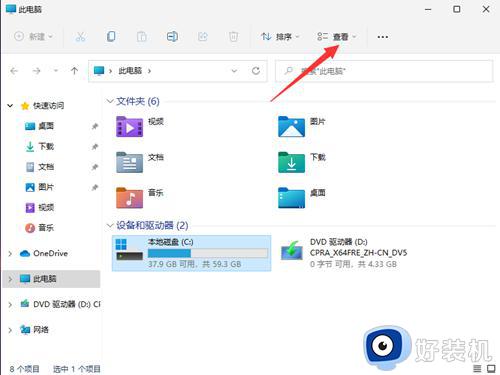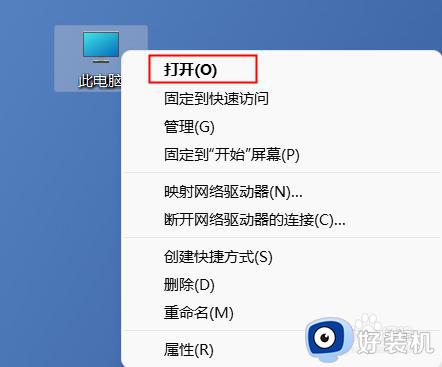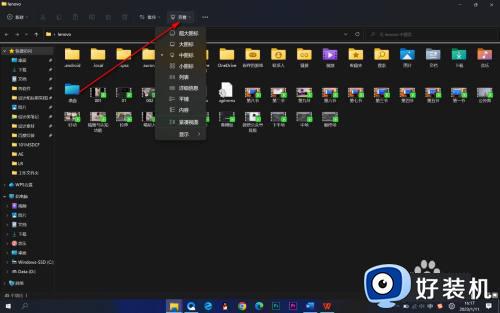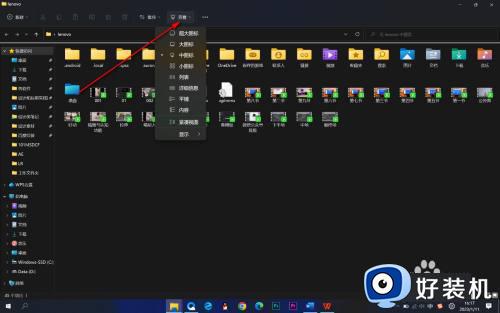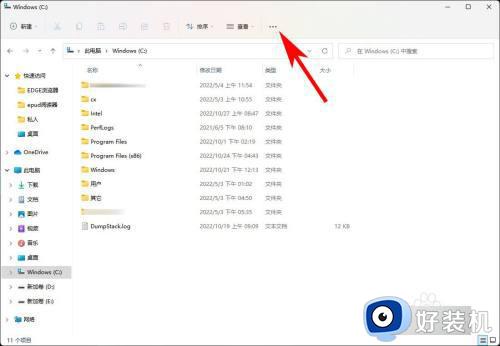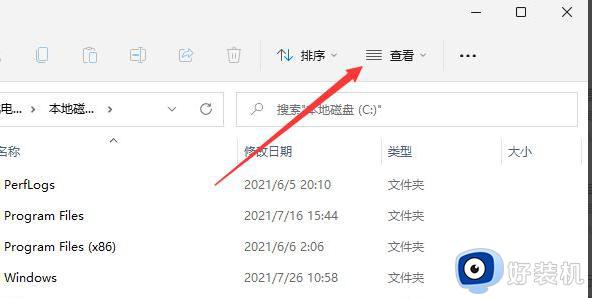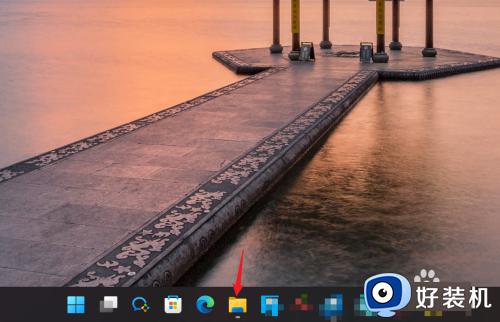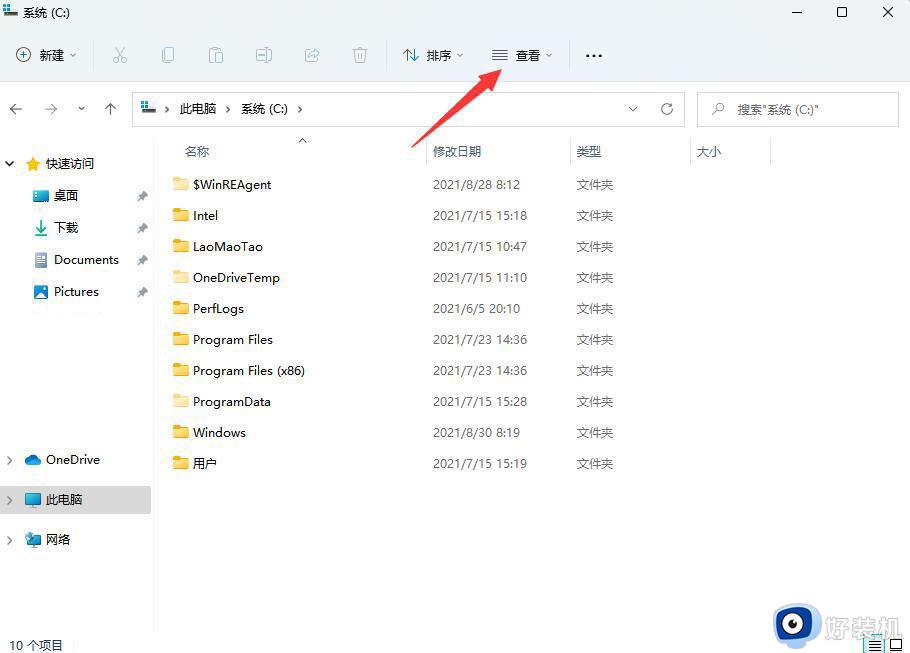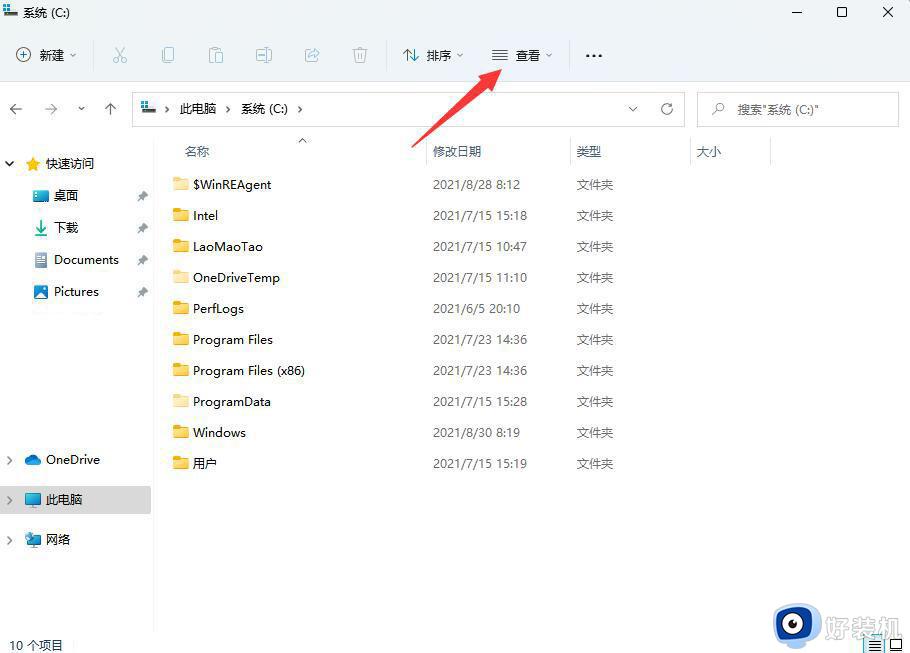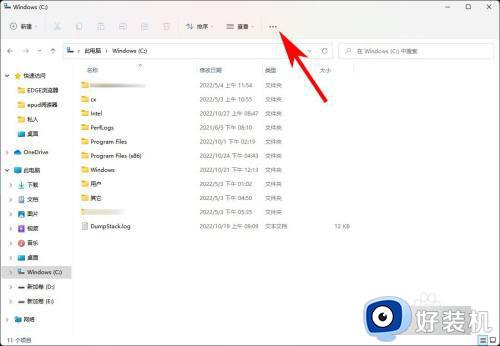win11打开隐藏文件夹设置方法 win11系统怎么查看隐藏文件夹
时间:2023-04-03 11:19:32作者:xinxin
在日常使用win11专业版电脑的时候,微软系统中一些重要文件也会被默认隐藏,防止用户不小心将其删除导致系统出现运行故障,可是当用户需要用到win11系统中一些文件时却不懂得取消隐藏设置,对此win11系统怎么查看隐藏文件夹呢?下面小编就来教大家win11打开隐藏文件夹设置方法。
具体方法:
1.首先进入Windows11的任意文件夹,点击上方查看按钮。
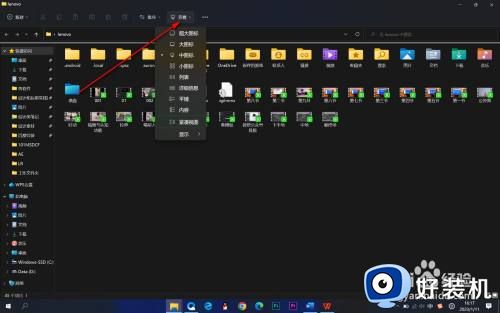
2.在显示的下拉菜单中点击隐藏的项目。

3.这个时候隐藏的文件夹会以半透明的形式显示出来。
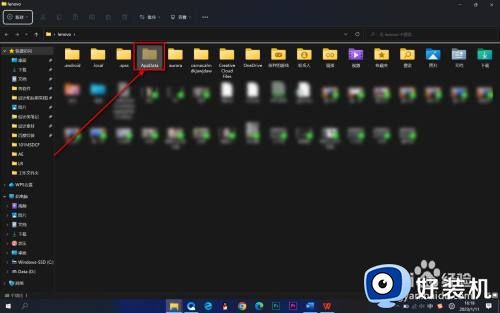
上述就是小编告诉大家的win11打开隐藏文件夹设置方法了,如果你也有相同需要的话,可以按照上面的方法来操作就可以了,希望能够对大家有所帮助。